Bạn muốn khôi phục ảnh đã xóa vĩnh viễn khỏi iPhone X/11/12? Cho dù trước đây bạn đã sao lưu hay chưa, bạn đều có thể tìm thấy giải pháp tại đây.

Mất dữ liệu xảy ra mọi lúc hàng ngày và bạn không thể mong đợi việc mất ảnh trên iPhone x/11/12 của mình sẽ xảy ra. Dữ liệu bị xóa/mất vĩnh viễn trên iPhone x/11/12 của bạn có thể do con người xóa, lỗi hệ thống, hư hỏng phần cứng của thiết bị và các lý do khác.
Khi ảnh của bạn trên iPhone x/11/12 bị xóa, bạn có thể truy xuất chúng từ "Đã xóa gần đây" hoặc khôi phục chúng từ các bản sao lưu trước đó, nếu không, phần mềm chuyên nghiệp của bên thứ ba có thể giúp bạn, chẳng hạn như Phục hồi dữ liệu iPhone, ngay cả khi bạn chưa bao giờ có bản sao lưu dữ liệu.
Bài viết sẽ giới thiệu cho bạn 5 cách khôi phục ảnh đã xóa trên iPhone x/11/12, hãy duyệt và chọn cho mình một cách phù hợp.
Đề cương phương pháp
- Phương pháp 1: Khôi phục ảnh đã xóa trên iPhone X/11/12 khỏi "Đã xóa gần đây"
- Phương pháp 2: Sử dụng iPhone Data Recovery để khôi phục ảnh từ iPhone X/11/12 (Khuyến nghị)
- Phương pháp 3: Khôi phục ảnh iPhone X/11/12 từ bản sao lưu iTunes.
- Phương pháp 4: Khôi phục iPhone X/11/12 từ bản sao lưu iCloud.
- Phương pháp 5: Khôi phục iPhone X/11/12 từ bản sao lưu Time Machine
Phương pháp 1: Khôi phục ảnh đã xóa trên iPhone X/11/12 khỏi "Đã xóa gần đây"
Đây là cách dễ dàng và thuận tiện nhất để bạn khôi phục ảnh đã xóa khỏi iPhone, nhưng có hai điều kiện tiên quyết để sử dụng phương pháp này:
1. Bạn đã xóa ảnh không quá 30 ngày
2. Bạn chưa xóa vĩnh viễn ảnh đã xóa khỏi "Đã xóa gần đây"
Bước 1: Mở ứng dụng Ảnh
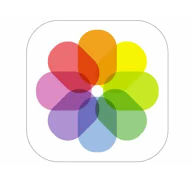
Bước 2: Click vào "Album" ở phía dưới
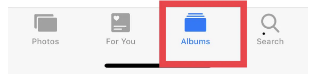
Bước 3: Tìm và click vào "Đã xóa gần đây"
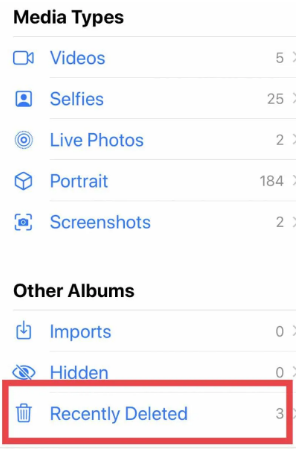
Bước 4: Nhấp vào "Chọn" ở trên cùng bên phải và chọn ảnh bạn muốn khôi phục
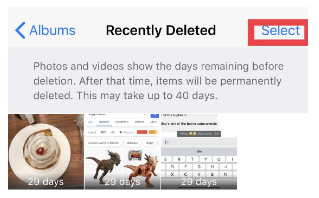
Bước 5: Bấm vào "Khôi phục"
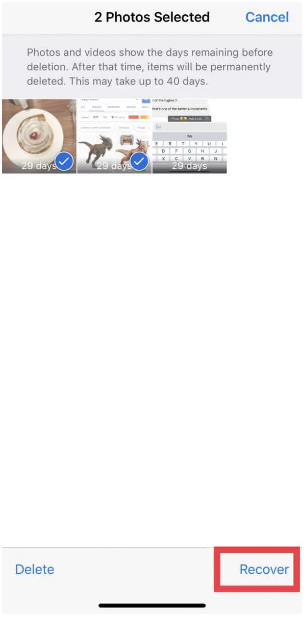
Cách 2: Sử dụng iPhone Data Recovery để khôi phục ảnh từ iPhone X/11/12
Phục hồi dữ liệu iPhone là một công cụ khôi phục dữ liệu toàn diện được thiết kế cho các thiết bị iOS. Sử dụng ba chế độ khôi phục dữ liệu, bạn có thể khôi phục tin nhắn văn bản, danh bạ, lịch sử cuộc gọi, thư thoại, âm thanh, lịch, ghi nhớ giọng nói, ghi chú, video, ảnh và tin nhắn WhatsApp từ iPhone X/11/12. Để dễ dàng truy cập những bức ảnh bị mất, hãy tải xuống và cài đặt chương trình khôi phục dữ liệu iPhone trên máy tính của bạn. Ngoài ra, khi khôi phục dữ liệu dù không cần chạy iTunes cũng cần cài đặt trên máy tính. Bài viết này lấy ảnh iPhone của mình làm ví dụ để thể hiện các công đoạn chi tiết.
Với iPhone Data Recovery , bạn có thể dễ dàng khôi phục ảnh đã xóa cho dù bạn đã sao lưu chúng hay chưa.
Tính năng phục hồi dữ liệu iPhone:
- 1. Khôi phục dữ liệu bị mất/xóa trên thiết bị iOS của bạn chỉ bằng một cú nhấp chuột.
- 2. Sửa chữa hệ thống iOS.
- 3. Khôi phục dữ liệu từ thiết bị iOS bị hỏng.
- 4. Các loại dữ liệu được hỗ trợ bao gồm danh bạ, ảnh, tin nhắn, ghi chú, danh bạ, lịch sử safari, tin nhắn whatsapp, facebook Messenger ......
- 5. Hỗ trợ hầu hết tất cả các thiết bị iOS: iPhone 11, iPhone 11 pro, iPhone 12, iPhone 12 mini, iPhone 12 pro, iPhone 12 pro max, iPhone X, iPhone XS, iPhone XR iPhone 8, iPad, iPod.
Các bước để khôi phục vĩnh viễn Ảnh đã xóa khỏi iPhone X/11/12:
Bước 1: Cài đặt phiên bản iPhone Data Recovery tương ứng trên máy tính của bạn và chạy nó.

Bước 2: Kết nối iPhone X/11/12 với máy tính và hoàn tất việc gỡ lỗi USB để chương trình phát hiện iPhone X/11/12 của bạn.

Bước 3: Nhấp vào "Bắt đầu quét".

Bước 4: Khi quá trình quét kết thúc, dữ liệu trong thiết bị iPhone của bạn sẽ được hiển thị trên trang. Chọn dữ liệu bạn cần từ nó và nhấp vào "Phục hồi".

Phương pháp 3: Khôi phục ảnh bị xóa vĩnh viễn trên iPhone X/11/12 khỏi bản sao lưu iTunes
Bước 1: Chọn "Khôi phục từ tập tin sao lưu iTunes". Các tập tin iTunes bạn đã từng sao lưu sẽ được hiển thị. Chọn thư mục bạn cần.

Bước 2: Chọn các file tương ứng trong thư mục đã chọn và nhấn "Start Scan", dữ liệu trong thư mục này sẽ được quét và hiển thị.

Bước 3: Chọn dữ liệu bạn muốn khôi phục từ đó và nhấp vào nút "Phục hồi".

Phương pháp 4: Khôi phục ảnh bị xóa vĩnh viễn iPhone X/11/12 khỏi bản sao lưu iCloud
Bước 1: Chọn "Khôi phục từ tệp sao lưu iCloud" trong Phục hồi dữ liệu iPhone và đăng nhập vào tài khoản iCloud của bạn.

Bước 2: Sau khi đăng nhập thành công, chọn các tệp tương ứng, nhấp vào "Tải xuống", chọn lại các tệp bạn cần từ các tệp đã tải xuống và nhấp vào "Tiếp theo" để quét.

Bước 3: Sau khi quá trình quét hoàn tất, hãy chọn các tệp bạn cần khôi phục từ các tệp bạn nhìn thấy và nhấp vào "Phục hồi". Dữ liệu sẽ được phục hồi vào máy tính của bạn.

Phương pháp 5: Khôi phục ảnh đã xóa vĩnh viễn trên iPhone X/11/12 khỏi bản sao lưu Time Machine
Phương pháp này yêu cầu bạn phải sao lưu ảnh bằng Time Machine trên máy tính MAC.
Bước 1: Vào thư mục "Hình ảnh".
Bước 2: Tìm file có tên file “Photos Library.photoslibrary”
Bước 3: Nhấp chuột phải (hoặc Control+click) vào "Thư viện ảnh.photoslibrary" và chọn "Hiển thị nội dung gói"
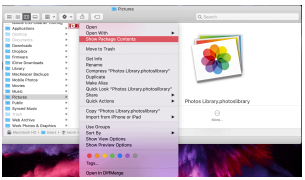
Bước 4: Nhấp vào thư mục "Masters" và bạn sẽ thấy tháng và năm ảnh được chụp.
Bước 5: Để mở Time Machine, hãy nhấp vào biểu tượng trên thanh menu và chọn "Nhập Time Machine".
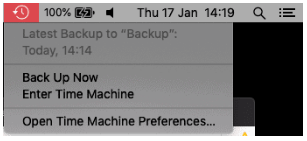
Bước 6: Xem thư mục để tìm ảnh bị xóa hoặc bị thiếu. Bạn có thể nhấn "Space Bar" để xem trước và kiểm tra xem đó có phải là thứ bạn muốn hay không.
Bước 7: Nhấp vào "Khôi phục" để khôi phục ảnh về máy tính của bạn.
Bước 8: Ứng dụng Ảnh sẽ đồng bộ hóa các ảnh đã xóa trở lại iPhone của bạn.
Phần kết luận
Ở đây, chúng tôi trình bày năm phương pháp để hỗ trợ bạn khôi phục ảnh bị mất từ iPhone 11, 12 hoặc X mà không có nguy cơ ghi đè chúng. Bằng cách sử dụng iPhone Data Recovery, bạn có thể yên tâm khi vô tình xóa ảnh của mình vì nó sẽ không khiến bạn phát điên nữa.





